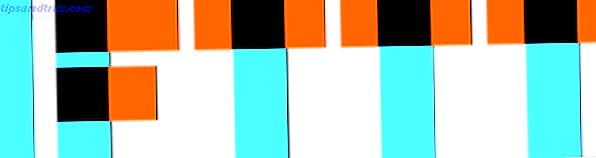Haben Sie Ersatzfestplatten, die Sie effizienter mit Ihrem Linux-Computer verwenden möchten? Je nach Konfiguration bietet RAID eine Leistungssteigerung oder Redundanz. Lassen Sie uns kurz in die Multi-Disk-Welt eintauchen.
RAID 101
Ein redundantes Array von kostengünstigen (oder unabhängigen) Festplatten (RAID) ist eine Sammlung von Laufwerken, die kohäsiv arbeiten, um einem System Vorteile zu bieten. Diese Vorteile können entweder Leistung, Redundanz oder beides sein. Die üblichen Konfigurationen sind RAID 0, RAID 1, RAID 5, RAID 6 und RAID 10. Wir haben sie unten zusammengefasst.
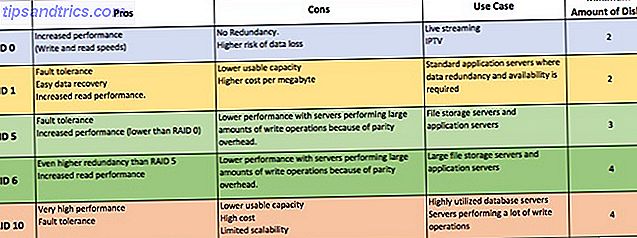
Andere Konfigurationen existieren, aber diese sind am üblichsten.
Unabhängig davon, welches RAID-Level Sie verwenden möchten, RAID ist keine Backup-Lösung .
Es kann Ihnen zwar helfen, schneller zu arbeiten und eine weitere Schicht zum Schutz Ihrer Daten bereitzustellen, ersetzt jedoch keine tatsächlichen Sicherungen. RAID ist ein großartiger Anwendungsfall, bei dem hohe Verfügbarkeit ein Muss ist. Unser Leitfaden zu RAID Was ist RAID-Speicher und kann ich ihn auf meinem Heim-PC verwenden? [Technologie erklärt] Was ist RAID-Speicher und kann ich es auf meinem Heim-PC verwenden? [Technologie erklärt] RAID ist ein Akronym für Redundant Array of Independent Disks und es ist eine Kernfunktion der Server-Hardware, die die Datenintegrität gewährleistet. Es ist auch nur ein Wort für zwei oder mehr Festplatten verbunden ... Lesen Sie weiter erklärt weiter.
RAID 0: Nichtkritischer Speicher
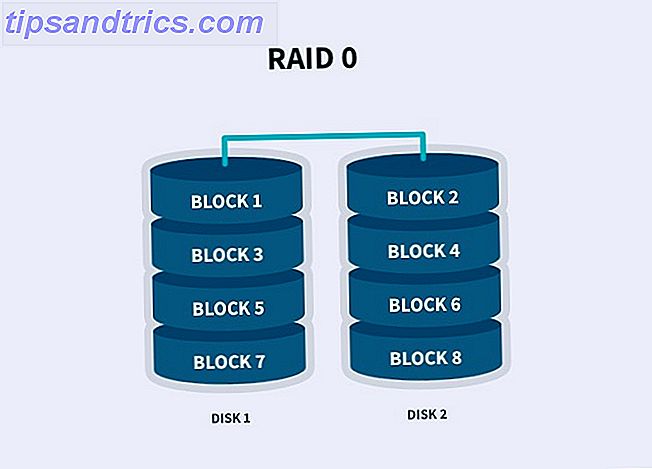
RAID 0 funktioniert durch Striping von Daten über mehrere Laufwerke hinweg. Sie benötigen mindestens zwei Laufwerke für RAID 0, aber Sie können theoretisch beliebig viele hinzufügen. Da Ihr Computer gleichzeitig über mehrere Laufwerke schreibt, bietet dies eine Leistungssteigerung.
Sie können auch Laufwerke unterschiedlicher Größe verwenden. Ihr Array wird jedoch auf das kleinste Laufwerk im Array beschränkt. Wenn Sie über ein Laufwerk mit 100 GB und ein Laufwerk mit 250 GB in einem RAID 0-Array verfügen, beträgt der gesamte Speicherplatz für das Array 200 GB. Das ist 100 GB von jeder Festplatte.
RAID 0 eignet sich hervorragend für nicht kritischen Speicher, der höhere Lese- und Schreibgeschwindigkeiten erfordert, die eine einzelne Festplatte nicht bieten kann. RAID 0 ist nicht fehlertolerant.
Wenn eines der Laufwerke in Ihrem Array ausfällt, verlieren Sie alle Daten in diesem Array. Du wurdest gewarnt.
RAID 1: Spiegeln Sie Ihre Festplatte
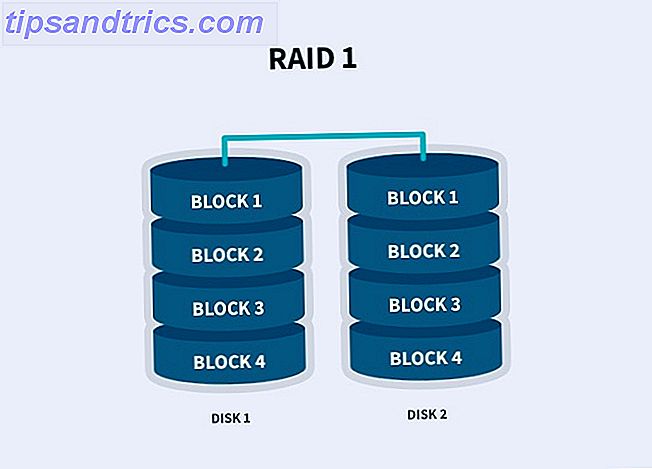
RAID 1 ist ein einfacher Spiegel. Was auch immer auf einem Laufwerk passiert, passiert auf den anderen Laufwerken. Während RAID 1 keinen Performance-Vorteil bietet, gibt es auf jedem Laufwerk eine exakte Replik Ihrer Daten, was bedeutet, dass RAID 1 Vorteile bietet. Solange ein Laufwerk in Ihrem Array am Leben ist, sind Ihre Daten intakt .
Die maximale Größe Ihres Arrays entspricht der Größe des kleinsten Laufwerks im Array. Wenn Sie ein Laufwerk mit 100 GB und ein Laufwerk mit 250 GB in einem RAID 1-Array haben, beträgt der gesamte Speicherplatz für das Array 100 GB. Diese Kostenimplikation muss nur im Hinterkopf behalten werden.
RAID 5 und 6: Leistung und Redundanz
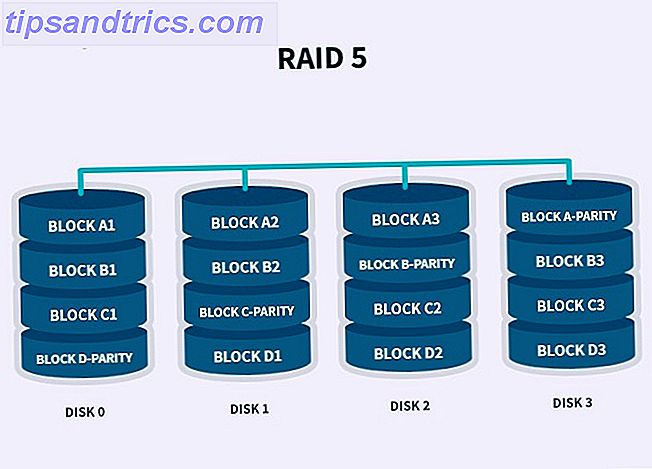
RAID 5 und 6 bieten sowohl Leistung als auch Redundanz. Die Daten werden zusammen mit den Paritätsinformationen über die Laufwerke verteilt. RAID 5 verwendet insgesamt die Parität eines Laufwerks, RAID 6 verwendet zwei. Unter Verwendung der Paritätsdaten kann der Computer die Daten eines der anderen Datenblöcke neu berechnen, falls die Daten nicht mehr verfügbar sind. Dies bedeutet, dass RAID 5 den Verlust eines einzelnen Laufwerks erleiden kann, während RAID 6 zwei Laufwerke zu einem bestimmten Zeitpunkt ausfällt.
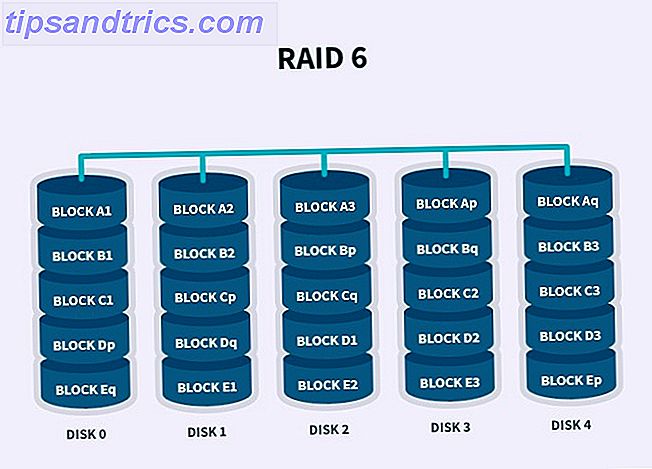
Speichertechnisch bedeutet dies, dass RAID 5 und 6 der gesamten Laufwerksgröße minus einem Laufwerk bzw. zwei Laufwerken entsprechen. Wenn Sie also vier Laufwerke mit einer Kapazität von jeweils 100 GB haben, beträgt Ihre Array-Größe in RAID 5 300 GB, während RAID 6 200 GB zur Verfügung stellt.
RAID 5 benötigt mindestens drei Laufwerke und RAID 6 benötigt vier. Während Sie Festplattengrößen mischen und abgleichen können, sieht das Array alle Festplatten als die Größe des kleinsten Laufwerks im Array. In dem unglücklichen Fall, dass ein Laufwerk ausfällt, ist Ihr Array immer noch betriebsbereit und Sie können auf alle Daten zugreifen. An diesem Punkt müssen Sie das tote Laufwerk austauschen und das Array neu erstellen.
In seinem verschlechterten Zustand wird das Array langsamer als gewöhnlich arbeiten, und es ist keine gute Idee, es zu verwenden, bis das Array neu erstellt wurde.
RAID 10: Gestreift und gespiegelt
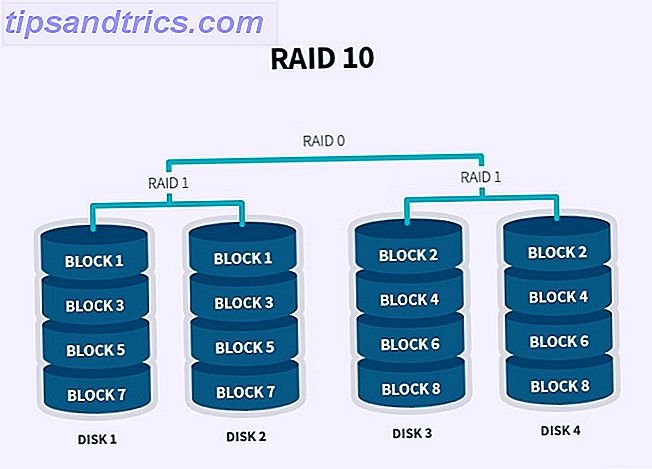
RAID 10 ist im Grunde RAID 1 + 0. Es ist eine Kombination dieser Ebenen. Sie benötigen dazu Scheibenpaare. Daten werden über zwei Festplatten verteilt, und diese werden dann auf einer anderen Gruppe von Festplatten gespiegelt. Sie erhalten den Leistungsvorteil von RAID 0 und der Redundanz von RAID 1.
Konfigurieren von RAID in Linux
Die Konfiguration all dieser redundanten Funktionen kann entweder auf Hardware- oder Softwareebene erfolgen. Der Hardware-Geschmack erfordert einen RAID-Controller, der im Allgemeinen in Server-Hardware zu finden ist. Glücklicherweise hat Linux eine Softwareversion von RAID. Die Prinzipien sind die gleichen, aber bedenken Sie, dass der Overhead auf Ihrer CPU im Gegensatz zum RAID-Controller liegt.
Lassen Sie uns durch eine RAID-5-Konfiguration gehen, die nichts anderes als ein Terminalfenster, einige Laufwerke und etwas Entschlossenheit verwendet. Wenn du fertig bist, öffne ein Terminalfenster mit deiner Lieblingshülle. Welche dieser 5 Linux Shells ist das Beste? Welche dieser 5 Linux Shells ist am besten? Glücklich mit der Bash-Shell in Linux? Oder möchten Sie lieber eine Alternative ausprobieren? Es gibt tsch, Fisch, KornShell und Z Shell zur Auswahl. Aber welche dieser Linux-Shells ist am besten? Lesen Sie mehr und geben Sie Folgendes ein:
sudo apt install mdadm Vorbereiten der Laufwerke
In unserem Beispiel werden wir der Einfachheit halber drei 1-GB-Laufwerke verwenden (in Wirklichkeit werden diese größer sein). Überprüfen Sie, welche Festplatten mit diesen Terminalbefehlen an Ihr System angeschlossen sind. 5 Netzwerkbefehle für die Linux Terminal 5-Netzwerkbefehle für das Linux-Terminal Sie können in der Befehlszeile von Linux viel erledigen, einschließlich der Behebung und Behebung von Netzwerkproblemen. Informieren Sie sich über den neuen ip-Befehl wget, ping und mehr. Weiterlesen :
sudo fdisk -l 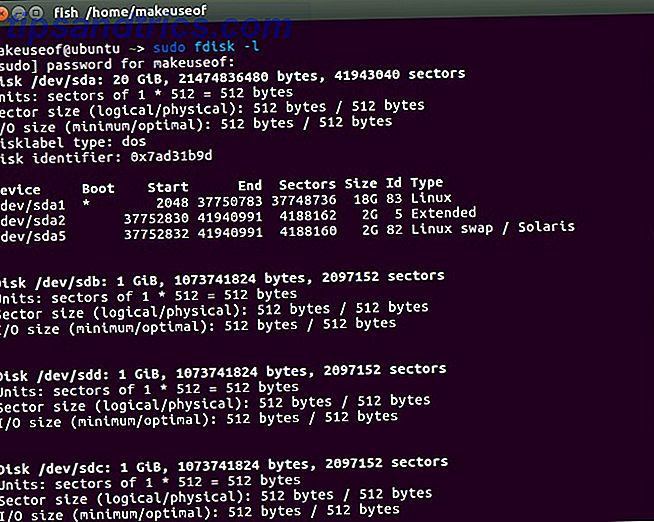
Aus der Ausgabe können wir sda als das Startlaufwerk und sdb, sdd und sdc nur an das System angeschlossen sehen.
Jetzt müssen wir diese Festplatten partitionieren. Stellen Sie sicher, dass die Abschlussfotos Ihres Cousins gesichert sind und nicht auf diesen Laufwerken, da dies ein zerstörerischer Prozess ist. Geben Sie in einem Terminal Folgendes ein:
sudo fdisk /dev/sdb 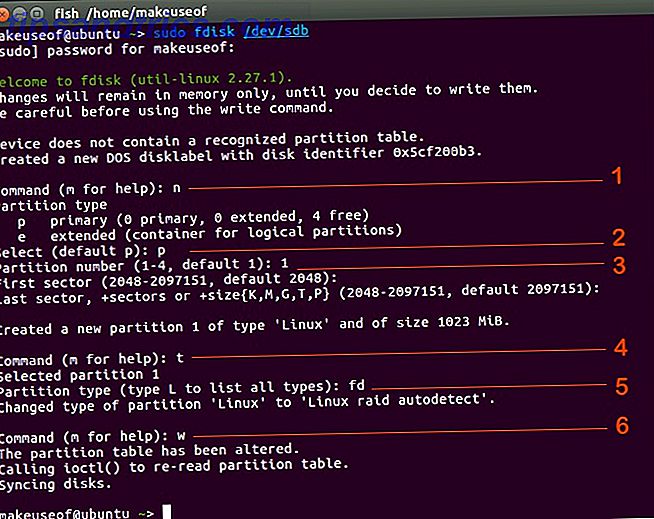
Wir müssen dann mit den folgenden Eingaben antworten:
- n: Fügt eine neue Partition hinzu
- p: Macht die Partition zur primären Partition auf der Festplatte
- 1: Weist diese Nummer der Partition zu
- t: Um den Partitionstyp zu ändern
- fd: Dies ist der RAID-Partitionstyp
- w: Speichert die Änderungen und beendet sie
Führen Sie die gleichen Schritte für die verbleibenden zwei Laufwerke aus. Nämlich / dev / sdc und / dev / sdd . Wir müssen nun unser Betriebssystem über die Änderungen informieren, die wir gerade vorgenommen haben:
sudo partprobe /dev/sdb Befolgen Sie dies mit:
sudo partprobe /dev/sdc sudo partprobe /dev/sdd 
Einrichten von RAID 5
Werfen wir einen kurzen Blick auf die Partitionstabelle. Führen Sie erneut:
fdisk -l 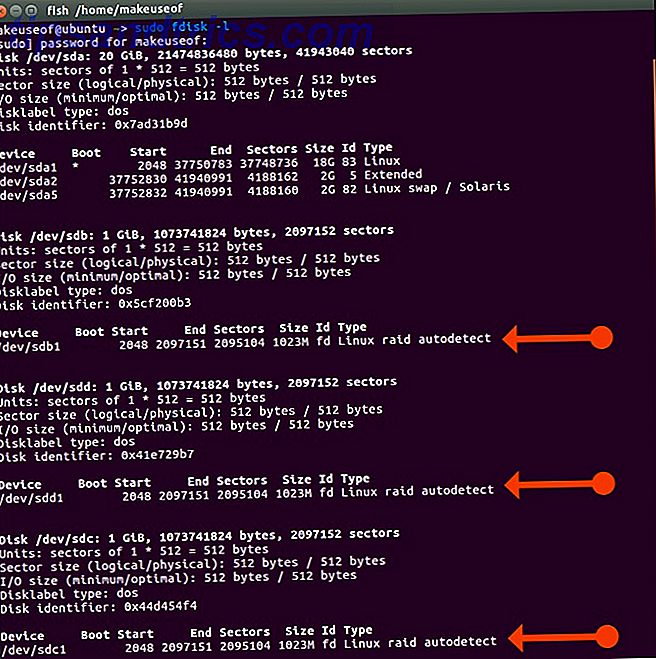
Genial! Unsere Laufwerke und ihre Partitionen sind RAID-fähig!
Um sie in RAID 5 einzurichten, führe Folgendes aus:
mdadm -C /dev/md0 --level=raid5 --raid-devices=3 /dev/sdb1 /dev/sdc1 /dev/sdd1 Die Syntax genauer betrachten:
- mdadm: Das Werkzeug, das wir verwenden
- C: Dies ist der Schalter zum Erstellen eines RAID-Arrays
- / dev / md0: Wo das Array gepoolt wird
- level: Gewünschtes RAID-Level
- raid-device: die Anzahl der Geräte und deren Standorte
Wir können die Details unseres RAIDs anzeigen, indem Sie Folgendes eingeben:
sudo mdadm --detail /dev/md0 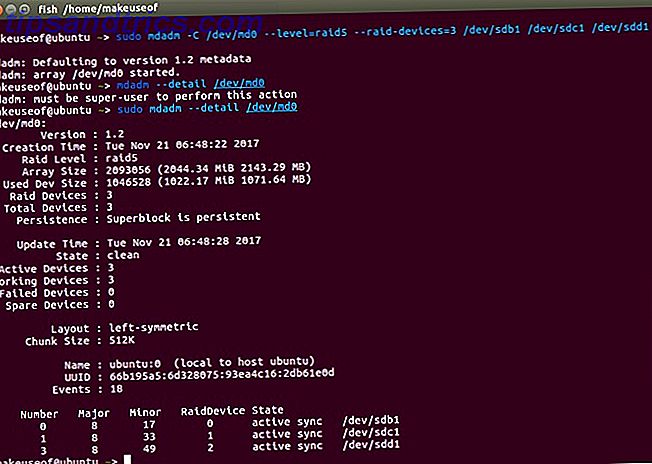
Die letzten Schritte bestehen darin, ein Dateisystem für das Array zu erstellen und es so zu installieren, dass wir es tatsächlich verwenden können! Um das Array zu formatieren und einen Ort zuzuweisen, auf den zugegriffen werden kann, geben Sie Folgendes ein:
sudo mkfs.ext4 /dev/md0 sudo mkdir /data Montage des Arrays
Es gibt zwei Möglichkeiten, das neu erstellte Array zu mounten. Die erste ist temporär und muss bei jedem Start des Computers installiert werden. Oder Sie können es dauerhaft montieren, so dass es bei jedem Neustart montiert wird. Um vorübergehend zu mounten, tippe:
mount /dev/md0 /data/ Wenn Sie den Speicher beibehalten möchten, müssen Sie Ihre / etc / fstab-Datei bearbeiten und sicherstellen, dass Sie die Zeile wie das folgende Bild hinzufügen:
sudo nano /etc/fstab 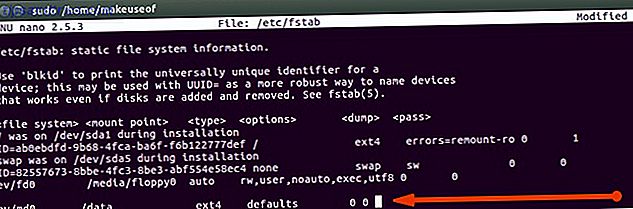
Nachdem Sie die Datei gespeichert und geschlossen haben, aktualisieren Sie die Montagetabelle:
sudo mount -a Wir können dann unsere bereitgestellten Geräte anzeigen, indem Sie Folgendes eingeben:
df -h 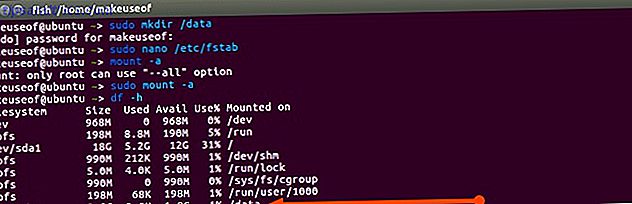
Herzliche Glückwünsche! Sie haben erfolgreich ein RAID-Array erstellt, formatiert und gemountet. Sie können dieses Verzeichnis nun wie jedes andere verwenden und von den Vorteilen profitieren!
Fehlerbehebung bei RAID
Erinnern Sie sich an die Vorteile, von denen wir gesprochen haben? Nun, was passiert, wenn ein Laufwerk ausfällt? Mit mdadm können Sie das fehlerhafte Laufwerk mit dem Schalter mdadm -r entfernen. Hoffentlich unterstützt Ihr Motherboard Hot-Swapping von Laufwerken und Sie können ein Ersatzlaufwerk einstecken.
Nach dem obigen fdisk- Befehl können Sie das neue Laufwerk einrichten. Fügen Sie einfach das neue Laufwerk mit dem Schalter mdadm -a zum Array hinzu . Ihr Array wird nun mit dem Wiederaufbau beginnen. Da dies RAID 5 ist, sollten alle Ihre Daten vorhanden sein und sogar verfügbar sein, während das Laufwerk nicht verfügbar war.
Brauchen Sie RAID?
In der obigen Tabelle sind einige mögliche Anwendungsfälle aufgelistet, in denen RAID für Sie von Vorteil sein könnte. Wenn Sie geschäftliche Anforderungen haben, die diese Anforderung erfüllen, lohnt es sich, Hardware-RAID-Controller oder Optionen wie FreeNAS zu betrachten. 10 Gründe, warum Sie Ihre Daten auf einer FreeNAS Box speichern sollten 10 Gründe, warum Sie Ihre Daten auf einer FreeNAS Box speichern sollten Unternehmen sollten Sie Ihre sensiblen Daten anvertrauen? Möchten Sie überall auf der Welt auf Ihre Medien zugreifen? Hier ist, warum FreeNAS die richtige Wahl für Sie sein könnte. Lesen Sie mehr, um Ihren Bedürfnissen besser gerecht zu werden.
Wenn Sie nach einer kosteneffektiven Möglichkeit suchen, um zusätzliche Leistung zu erzielen oder eine weitere Redundanzschicht für Ihr Zuhause bereitzustellen, ist mdadm ein geeigneter Kandidat.
Verwenden Sie derzeit RAID? Wie oft gehen Sie Festplatten durch? Hast du eine Horrorgeschichte mit Datenverlusten?